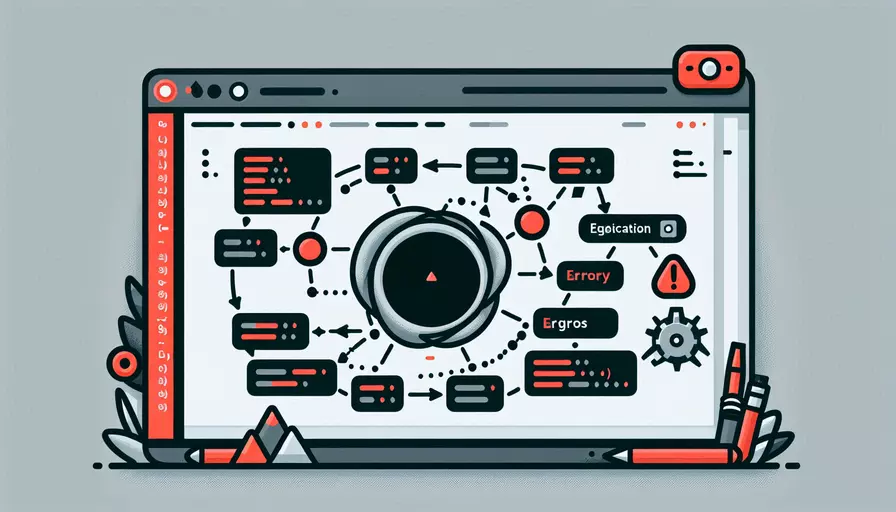
要在Visual Studio Code(VS Code)中查看Vue.js的报错,可以遵循以下步骤:1、使用集成终端,2、使用问题面板,3、使用调试工具。这些工具和面板可以帮助你快速定位和解决代码中的问题。
一、使用集成终端
VS Code内置的终端是查看编译和运行时错误的重要工具。以下是使用集成终端查看Vue.js报错的步骤:
- 打开终端:你可以通过快捷键
Ctrl + \`` (反引号) 或者通过菜单终端 > 新建终端` 来打开VS Code的集成终端。 - 运行开发服务器:在终端中,导航到你的Vue.js项目根目录,然后运行
npm run serve或者yarn serve。这将启动开发服务器,并在终端中显示任何编译时错误。 - 查看报错信息:当开发服务器检测到代码中的错误时,它会在终端中显示详细的错误信息,包括错误的文件、行号和错误描述。
二、使用问题面板
VS Code的问题面板集中显示了项目中的所有错误和警告。以下是使用问题面板查看Vue.js报错的步骤:
- 打开问题面板:你可以通过快捷键
Ctrl + Shift + M或者通过菜单查看 > 问题来打开问题面板。 - 查看错误和警告:问题面板会显示当前项目中的所有错误和警告,包括来自Vue.js文件的错误。你可以点击具体的错误信息,VS Code会自动导航到相关的代码位置。
- 自动修复建议:对于一些常见的错误,VS Code会提供自动修复建议。你可以点击问题面板中的灯泡图标来查看和应用这些建议。
三、使用调试工具
调试工具是查看和解决运行时错误的有效方法。以下是使用调试工具查看Vue.js报错的步骤:
- 配置调试环境:首先,你需要配置VS Code的调试环境。点击左侧活动栏中的调试图标,然后点击
创建一个launch.json文件,选择Chrome作为调试环境。如果你使用的是其他浏览器,也可以选择相应的配置。 - 启动调试:配置好调试环境后,你可以在调试面板中点击绿色的播放按钮来启动调试。VS Code会自动打开Chrome浏览器并加载你的Vue.js应用。
- 设置断点:你可以在Vue.js文件中点击行号左侧来设置断点。当代码运行到断点时,执行将暂停,你可以查看变量、表达式的值,并逐步执行代码。
- 查看控制台输出:调试过程中,你可以在VS Code的调试控制台中查看控制台输出,包括任何运行时错误和日志信息。
四、使用扩展插件
VS Code提供了许多有用的扩展插件,可以帮助你更好地查看和解决Vue.js报错。以下是一些推荐的Vue.js相关扩展插件:
- Vetur:这是一个功能强大的Vue.js扩展插件,提供了语法高亮、代码补全、错误检测等功能。安装Vetur后,你可以在编辑器中直接看到Vue.js文件中的语法错误和警告。
- ESLint:这是一个流行的JavaScript代码检查工具,可以帮助你检测和修复代码中的潜在问题。你可以安装ESLint扩展插件,并配置相应的规则来检查Vue.js文件中的错误。
- Prettier:这是一个代码格式化工具,可以帮助你保持代码风格的一致性。安装Prettier扩展插件后,你可以自动格式化Vue.js文件,并减少由于代码格式不一致导致的错误。
五、使用浏览器开发者工具
除了VS Code内置的工具外,浏览器开发者工具也是查看和解决Vue.js报错的重要工具。以下是使用浏览器开发者工具查看Vue.js报错的步骤:
- 打开开发者工具:在Chrome浏览器中,你可以通过快捷键
F12或者Ctrl + Shift + I来打开开发者工具。其他浏览器也有类似的快捷键和菜单选项。 - 查看控制台:在开发者工具中,切换到控制台(Console)面板。这里会显示任何运行时错误和日志信息,包括Vue.js报错。
- 查看网络请求:在网络(Network)面板中,你可以查看所有的网络请求,包括API请求和静态资源加载。如果有任何请求失败,你可以查看详细的请求和响应信息。
- 查看DOM和样式:在元素(Elements)面板中,你可以查看和编辑DOM结构和样式。你可以检查Vue.js组件的结构,查看是否有任何样式冲突或者不正确的DOM操作。
通过上述工具和方法,你可以在VS Code中高效地查看和解决Vue.js报错。记住,使用多种工具和方法相结合,可以帮助你更快速地定位和解决问题。
总结来说,在VS Code中查看Vue.js报错可以通过以下几种方法:1、使用集成终端,2、使用问题面板,3、使用调试工具,4、使用扩展插件,5、使用浏览器开发者工具。每种方法都有其独特的优势,结合使用可以帮助你更全面地解决问题。希望这些建议能够帮助你更好地开发和调试Vue.js应用。
进一步的建议是,定期更新你的工具和插件,保持最佳的开发环境。同时,多阅读和参考Vue.js官方文档和社区资源,以获取更多的调试技巧和经验。
相关问答FAQs:
1. 如何在VSC中查看Vue项目的报错信息?
当在Vue项目中遇到报错时,可以通过以下步骤在VSC中查看报错信息。
- 首先,打开VSC,并在左侧导航栏中选择Vue项目的文件夹。
- 其次,打开项目中的终端。可以通过点击顶部菜单栏的“终端”选项,然后选择“新建终端”来打开终端窗口。
- 接下来,输入命令
npm run serve来启动项目的开发服务器。这将会编译和运行Vue项目,并在终端中显示相关的编译和运行信息。 - 当项目运行时,如果遇到报错,VSC会在终端窗口中显示相应的错误信息。可以通过查看错误信息来找到出错的位置和原因。
- 此外,VSC还会在项目的文件中标记出错误的行数和位置,方便你快速定位和修改错误。
2. 如何使用VSC的调试功能来查看Vue项目的报错?
除了在终端中查看报错信息外,VSC还提供了调试功能,可以更方便地查看Vue项目的报错信息。
- 首先,确保你的Vue项目中已经安装了调试器插件。可以通过在VSC的扩展商店中搜索并安装“Vue Debug”插件来实现。
- 其次,打开Vue项目的文件夹,并点击VSC顶部菜单栏的“调试”选项,然后点击“添加配置”按钮。
- 在弹出的配置文件中,选择“Vue.js”作为调试器,并按照提示进行相应的配置。
- 配置完成后,点击VSC顶部菜单栏的“调试”选项,然后点击“开始调试”按钮来启动调试功能。
- 当项目运行时,如果遇到报错,VSC会在调试器窗口中显示相应的错误信息,并且会在项目文件中标记出错误的行数和位置,方便你快速定位和修改错误。
3. 如何在VSC中使用插件来增强Vue项目的报错提示?
除了默认的报错信息外,你还可以通过安装一些插件来增强VSC中Vue项目的报错提示。
- 首先,在VSC的扩展商店中搜索并安装“Vetur”插件。Vetur是一个专门为Vue开发提供支持的插件,可以提供更详细和准确的报错信息。
- 安装完成后,重新启动VSC,并打开Vue项目的文件夹。
- 接下来,当项目运行时,如果遇到报错,Vetur会在编辑器中标记出错误的位置,并提供相关的错误信息和建议。
- 此外,Vetur还提供了代码自动补全、语法高亮、代码格式化等功能,可以提升开发效率和代码质量。
通过以上的步骤和插件,你可以更方便地查看和处理Vue项目的报错信息,提高开发效率和代码质量。
文章标题:vsc vue如何查看报错,发布者:飞飞,转载请注明出处:https://worktile.com/kb/p/3642953

 微信扫一扫
微信扫一扫  支付宝扫一扫
支付宝扫一扫 